我們如果已經安裝了Windows10的系統,想要升級到Windows10的最新系統如:Windows-10102版的系統,應該如何操作才能升級為更新的Winsows10系統版本呢?
第一步:下載安裝軟媒魔方(略)
第二步:查找、下載Windows10系統的升級版本,左鍵雙擊軟媒魔方圖標,啟動軟媒魔方;

我們左打開的軟媒魔方對話窗口,左鍵雙擊:軟件管家;
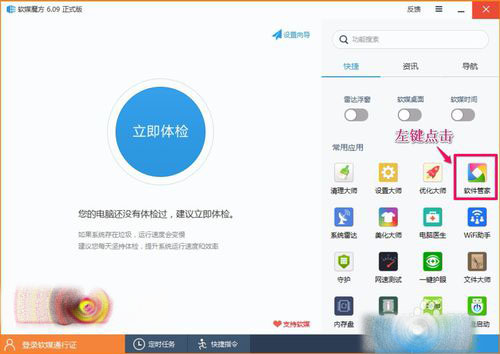
在軟媒軟件管家窗口的Windows10技術預覽版中文版10102(X64)後左鍵點擊:升級;
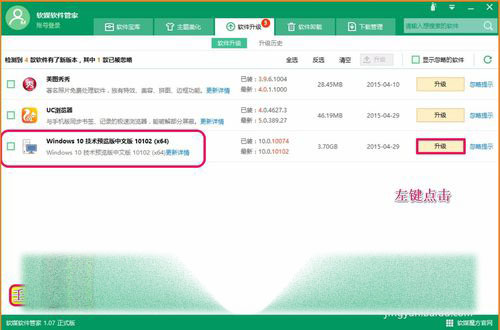
在打開的百度雲下載窗口,我們左鍵點擊:下載;
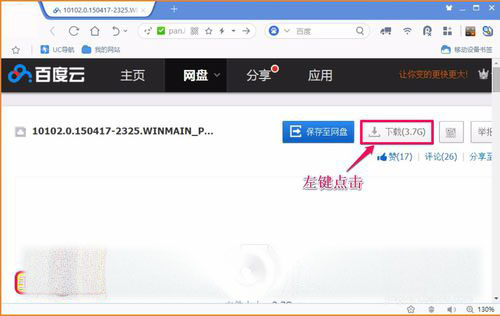
此時會彈出一個設置下載存儲路徑的窗口,我們選擇下載文件的存儲路徑後,點擊:下載;
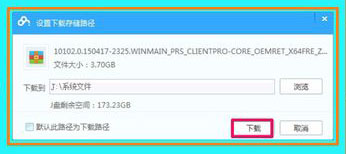
開始下載Windows10-10102版系統文件,請稍候,時間約1小時左右;
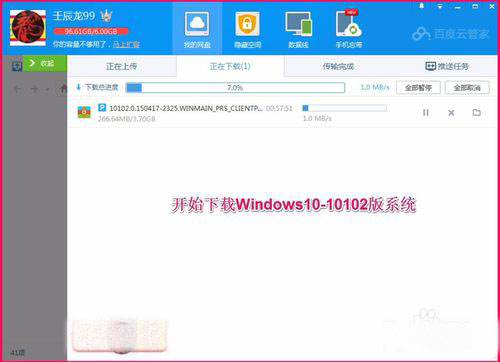
系統鏡像文件下載成功,點擊如圖所示圖標打開文件保存的文件夾;
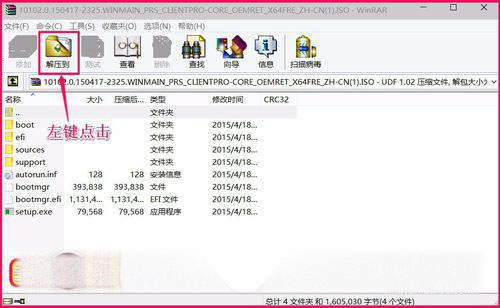
在打開的存儲文件窗口,我們左鍵點擊剛才下載的Windows10-10102版系統文件,打開文件的解壓縮文件窗口;(注意:如果打開的是ISO鏡像文件,我們右鍵點擊圖標 - 打開方式 - 壓縮文件即可得到壓縮文件)
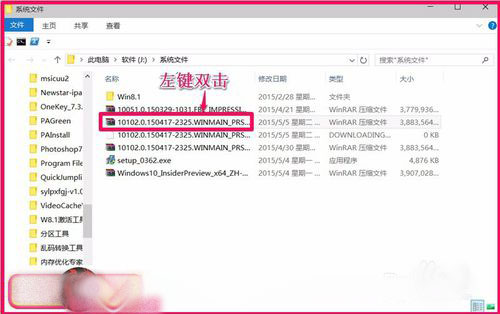
在解壓縮文件窗口,我們左鍵點擊:解壓到,打開解壓路徑和選項窗口;
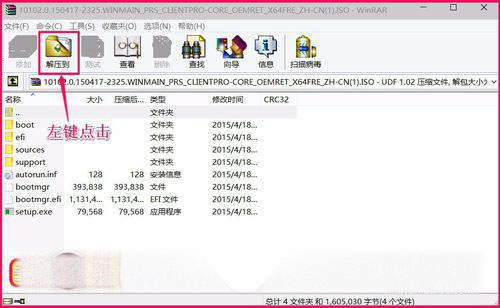
在解壓路徑和選項窗口,我們確定解壓後文件的保存路徑為:E:\GHO\Windows10-10102(已經制作好U盤啟動器的U盤),再點擊:確定;
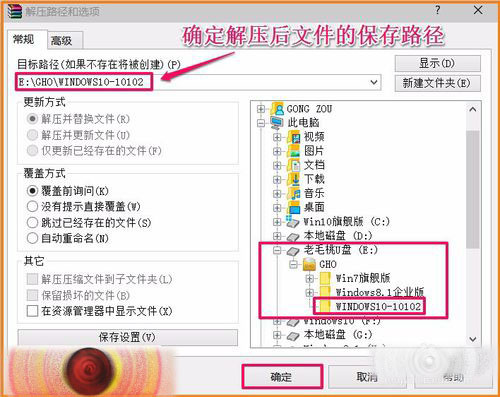
正在對壓縮文件進行解壓,時間約25分鐘左右,請稍候;
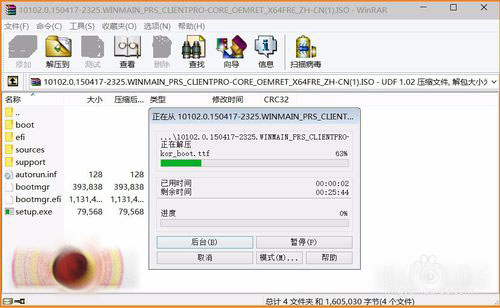
壓縮文件解壓完成;
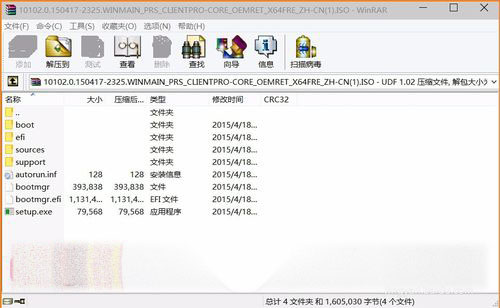
第三步:安裝Windows10-10102系統鏡像文件
壓縮文件解壓完成後,我們打開U盤GHO文件夾再點擊 打開Windows10-10102系統鏡像文件,(1)在打開的文件中左鍵點擊:setup.exe文件即可以安裝系統;(2)重新啟動計算機用U盤安裝的方法安裝系統。
系統安裝過程在這裡就不作闡述了。
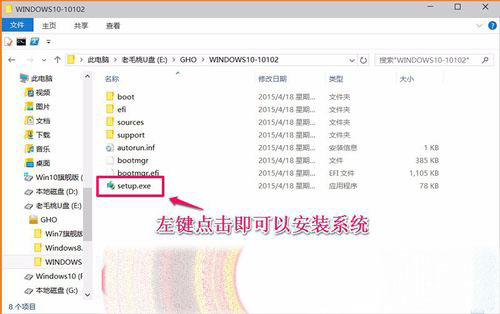
上述即:已安裝Win10系統的升級Win10-10102版系統的方法,供安裝了Windows10系統的朋友們升級系統參考和使用。